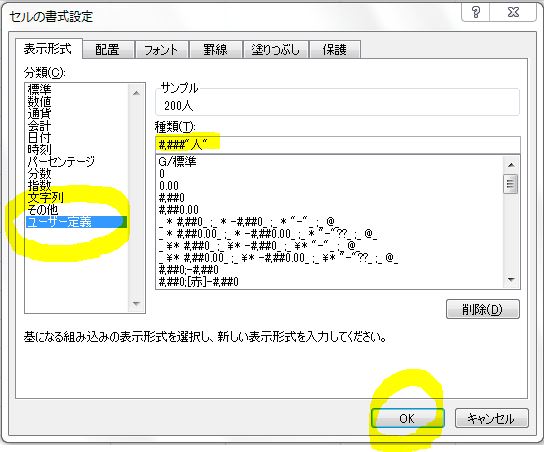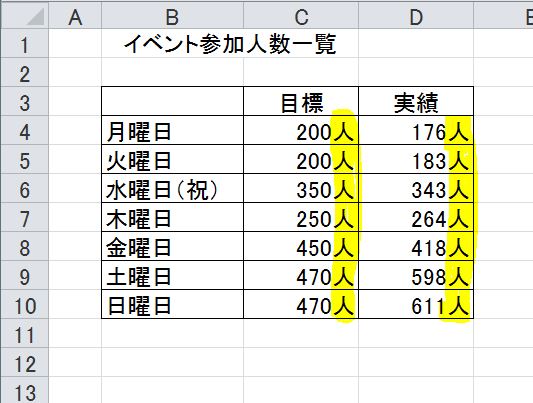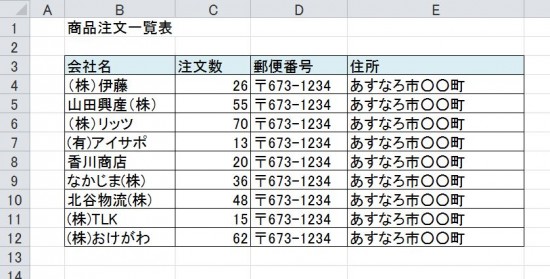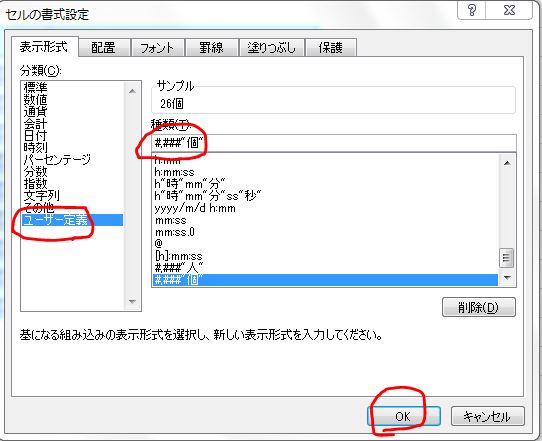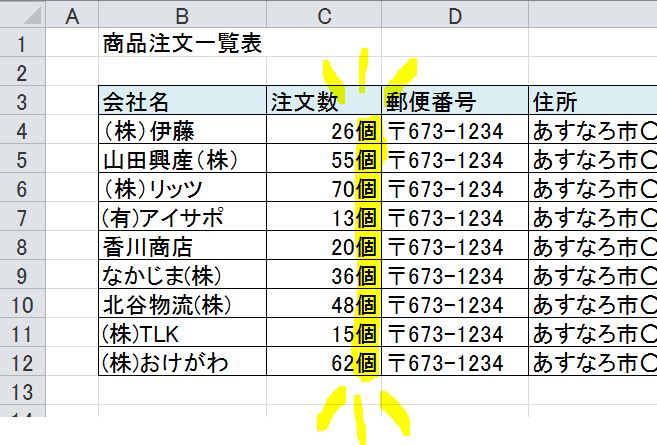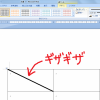明石市(西明石)・神戸市西区・稲美町・播磨町・加古川市
の方に親しまれているパソコン教室あすなろ
初心者から資格取得(MOS)・趣味の講座も実施中
iPad・iPhone講座もやってます♪
「脳×元気」認知症予防いきいきクラス認定校
キッズ(小学生)・中学生・高校生・大学生・主婦・社会人・シニア
全ての方に対応できます
ホームページはコチラ→http://asunaro-pc.com/
お車でお越しの方にも嬉しい駐車場完備!
今日のブログでは、パソコン豆知識を紹介します。
Excelで数字を入力している時、「あ~、この数字の後ろに”人”って字を入れたいなー。」なんてことありませんか!?
はたまた、「”円”っていちいち入力するの面倒だなー。自動で入ってくれたらなー。」という時、ありませんか???
私はすごくあります!!!
そんな時、サクっと解決する方法がコチラ。
「表示形式のユーザー定義」
これ、案外知らない方が多いのですがとても便利なのです(人-ω-)
やり方は、まず数値を範囲選択する→数値タブのダイアログボックスをクリック
セルの書式設定→表示形式のユーザー定義→種類の中は手打ちで【#,###”人”】と手入力
※この時の「#,###」とは、「#」が数値を表し、「,」は4桁になった時にカンマを入れる設定です
OKボタンを押す
すると ↓↓↓
どうですか?数字の後ろに「人」の文字が!!!
別の例も見てみましょう。
注文数が数値のみになっていますね。
先ほどと同様に、表示形式をユーザー定義→【#,###”個”】と手入力
すると、こちらも ↓↓↓
見事に単位が入りました。
もちろん、表示形式を「人」や「個」以外に、「様」や「円」と入力するのも同様ですよ(*´ I `*)ノ
この機能の便利なのは、計算もきちんとしてくれるところです。(SUMで合計を出すと、○人、○個、と表示されます)
どうでしたか?
Excelのすごーく便利な技、皆さんも試してみて下さいね!
パソコントラブルやネットトラブル等、 困ったことがありましたら
↓↓↓↓↓
↑↑↑ 修理・富士通パソコン販売・パソコン設定・無料診断 ↑↑↑
パソコン初心者から資格取得まで☆ パソコン習うなら…
↓↓↓↓↓
2F 
いますぐ☎お電話☎
▶▶ Tel:078-939-5333 ◀◀
☆★新規生徒様大歓迎★☆
 |
兵庫県明石市小久保5丁目12-2 BBサポートが目印♪ |
↓↓1日1回クリックしてね↓↓
パソコン教室 ブログランキングへ |
兵庫県明石市 ブログランキングへ |